
|
Читайте также: |
Методология IDEF0 предписывает построение иерархической системы диаграмм -единичных описаний фрагментов системы. Сначала проводиться описание системы в
целом (контекстная диаграмма), после чего проводиться декомпозиция - система разбивается на подсистемы, и каждая подсистема описывается отдельно. Контекстная диаграмма.
После создания проекта мы видим окно с единственным блоком. Назовем данный блок «Банк автомобилистов». Для этого необходимо щелкнуть правой клавишей мыши по блоку и выбрать команду Name и в диалоговом окне ввести название (рис.7).
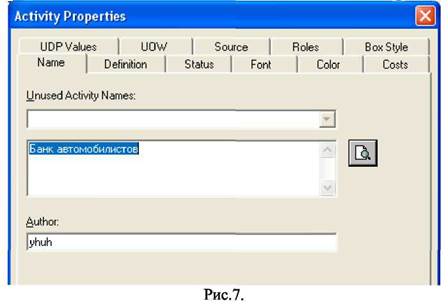
По отношению к тексту применимы стандартные способы форматирования, для их использования следует выполнить команду контекстно-зависимого меню Font.
Вы можете изменять размеры блока
Для изменения высоты необходимо перетащить мышью верхнюю или нижнюю стороны
блока, аналогично меняется размер по горизонтали.
После создания объекта «Банк автомобилистов» необходимо обозначить его основные
функции и элементы взаимодействия. В Bpwin этими элементами являются дуги
Для построения дуг управления, входа, выхода и механизмов необходимо выбрать
инструмент  (Arrow Tool), затем щелкнуть мышью со стороны периметра и второй
(Arrow Tool), затем щелкнуть мышью со стороны периметра и второй
щелчок с соответствующей стороны блока. Для построения дуги выхода щелкнуть
первоначально справой стороны блока, затем со стороны периметра.
То с какой стороны дуга подходит к блоку является своего рода значением данной дуги.
Слева - вход в блок
Справа - выход в блок
Сверху - управляющая информация
Снизу - механизмы (средства производства)
Дугам, как и блокам можно придавать свои имена. Для этого необходимо: щелкнуть правой клавишей мыши по блоку и выбрать команду Name и в диалоговом окне ввести название дуги.
Определите наименования для созданных ранее дуг, соответственно типу дуги: «вход клиента», «выход клиента», «количество клиентов в очереди 1», «количество клиентов в очереди 2», «кассир 1», «кассир 2».
Название дуги является независимым объектом, который можно перемещать относительно дуги. Текст может располагаться по отношению к дуге в свободной форме, либо соединен с дугой символом тильды. Чтобы установить тильду следует нажать инструмент  (Squiggle Tool), а затем выбрать дугу, либо использовать команду контекстно-зависимого меню Squiggle.
(Squiggle Tool), а затем выбрать дугу, либо использовать команду контекстно-зависимого меню Squiggle.
Дата добавления: 2015-08-27; просмотров: 45 | Нарушение авторских прав
| <== предыдущая страница | | | следующая страница ==> |
| Основные инструменты | | | Декомпозиция |